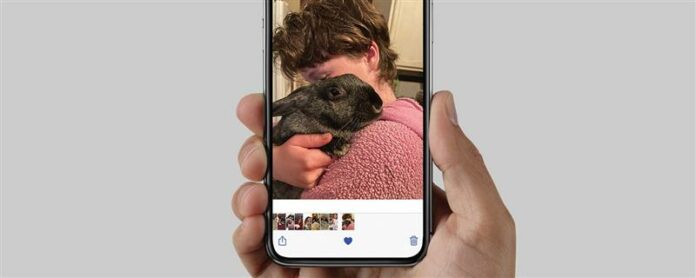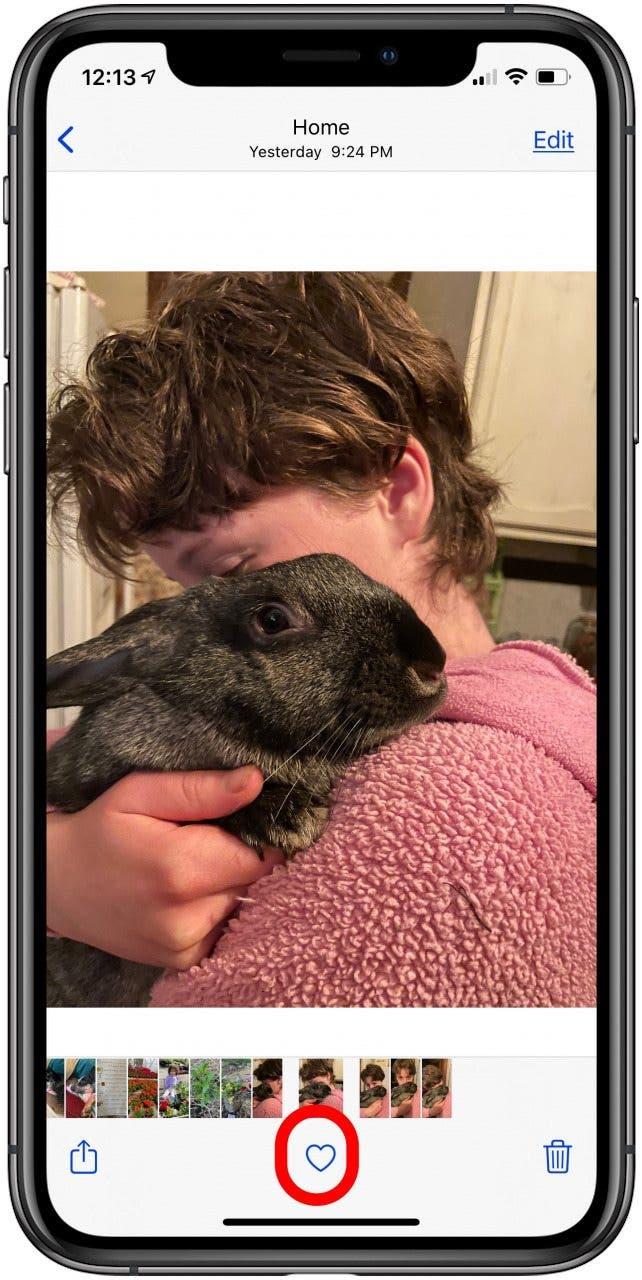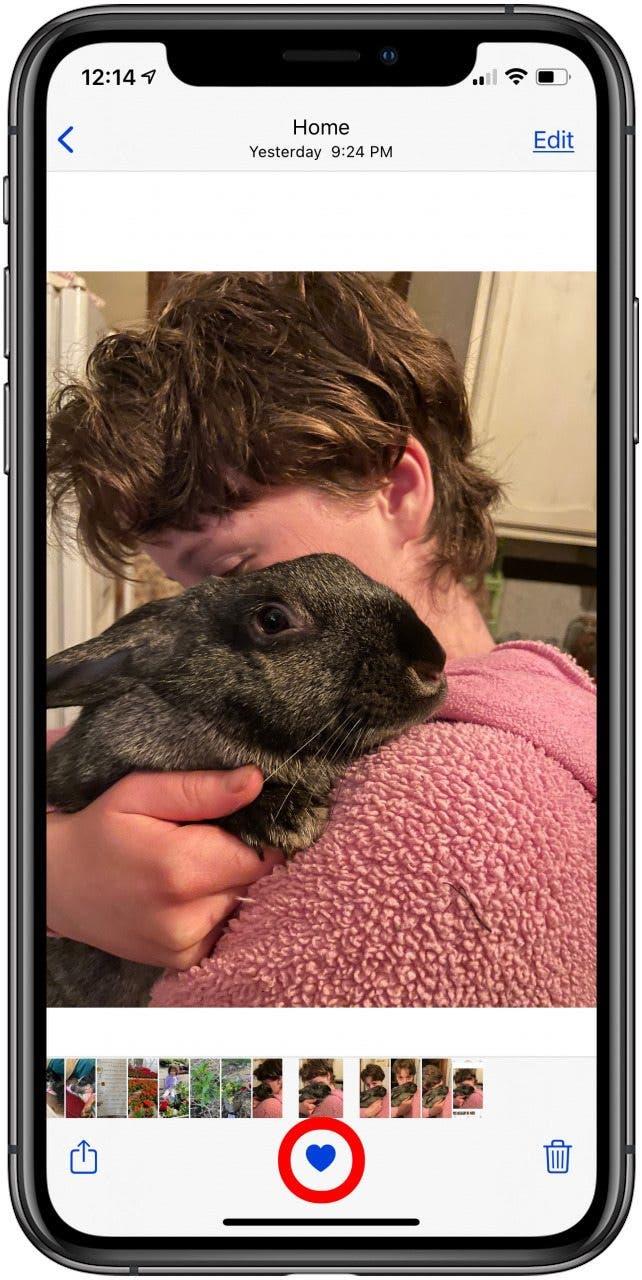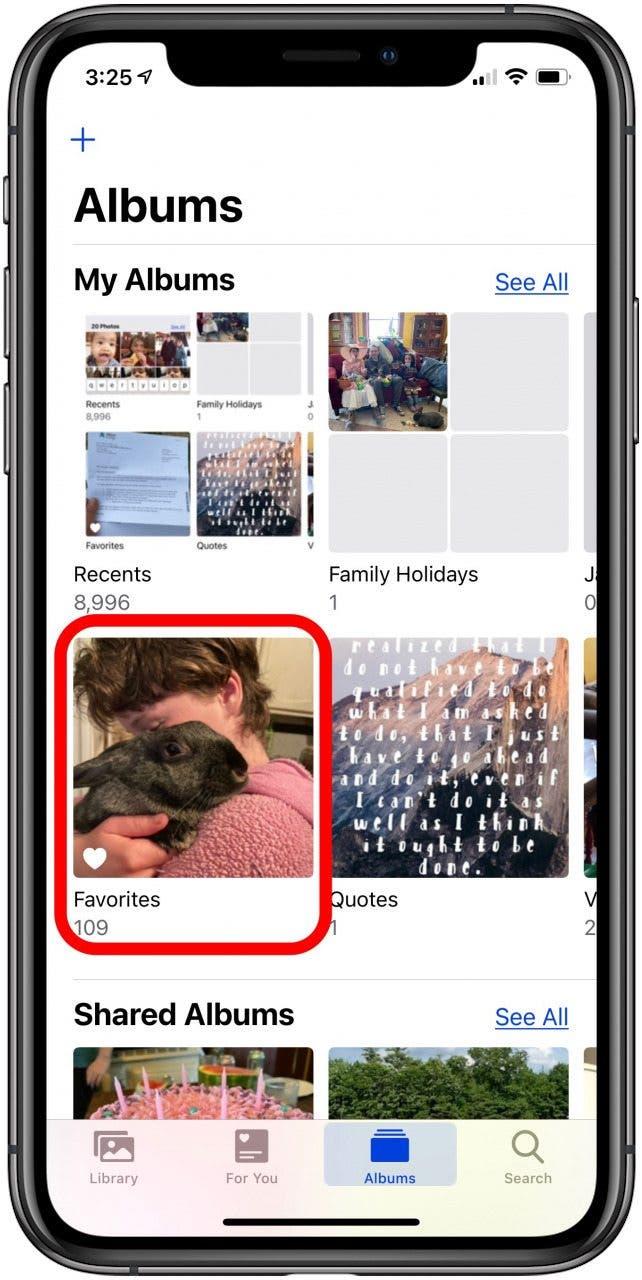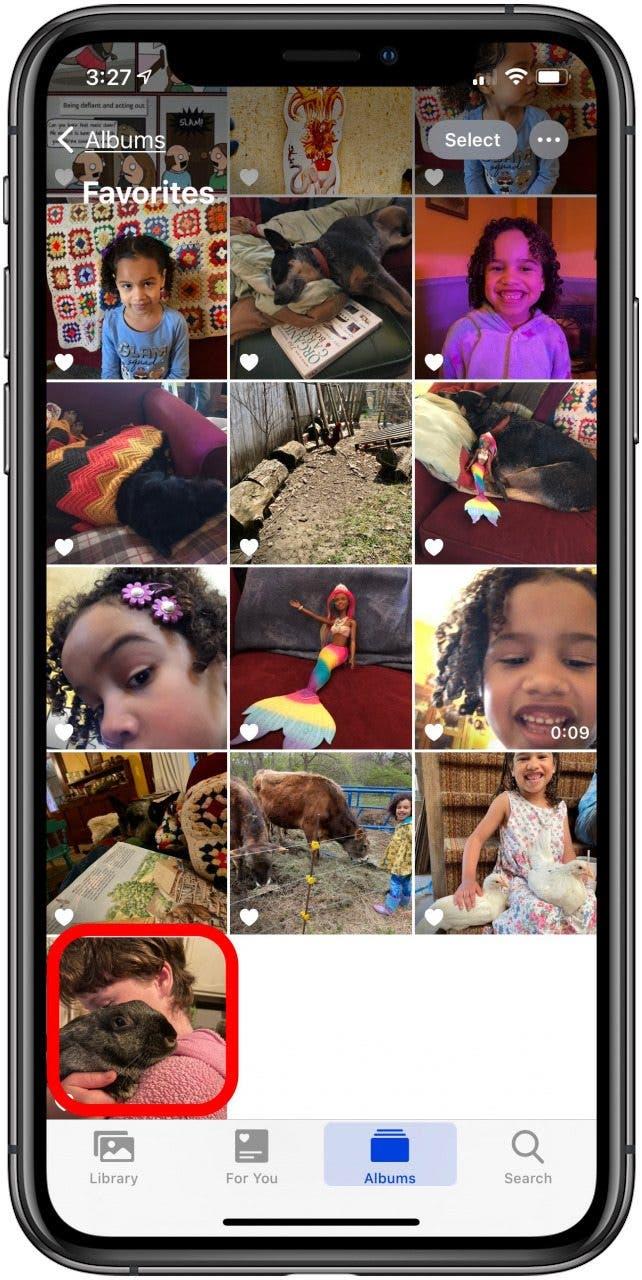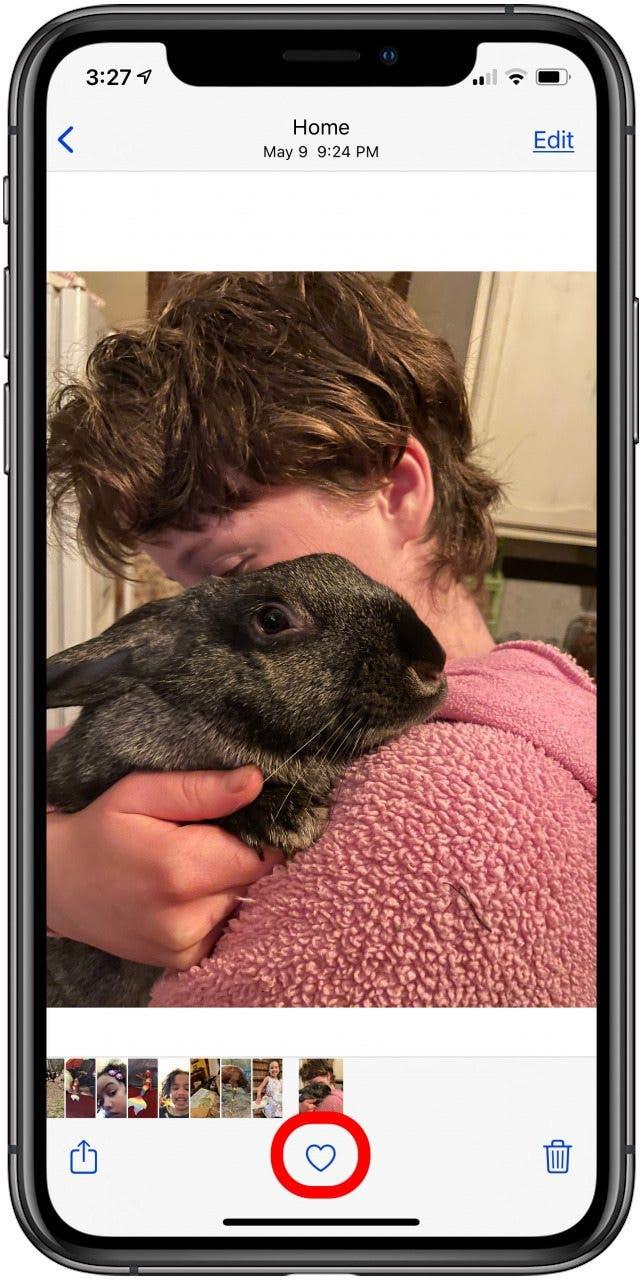Знаете ли вы, что можете любить все свои лучшие фотографии в приложении Apple Photos? Когда вы любите любимые изображения, они автоматически сохраняются в альбоме «Избранное». Вот как поместить ваши лучшие изображения в любимые и легко получить к ним доступ на свой iPhone или iPad.
Почему вам понравится этот совет
-
Обучение картинкам в фаворитах поможет вам просмотреть все ваши лучшие фотографии в одном месте.
-
Вы также научитесь находить свои любимые фотографии всего за несколько шагов!
Как добавить фотографию в фавориты на iPhone и iPad (и найдите его позже)
Вот как разместить картинки или видео в вашем раздел фаворитов Этот совет помогает мне организации фотографий И сохраняйте свои лучшие, самые ностальгические снимки все в одном месте и легко Найти фотографии позже. Вот как добавить картину в фавориты и найти ее позже. Для получения дополнительных замечательных учебных пособий приложения, ознакомьтесь с нашими бесплатными Совет дня .
- Откройте приложение Photo .
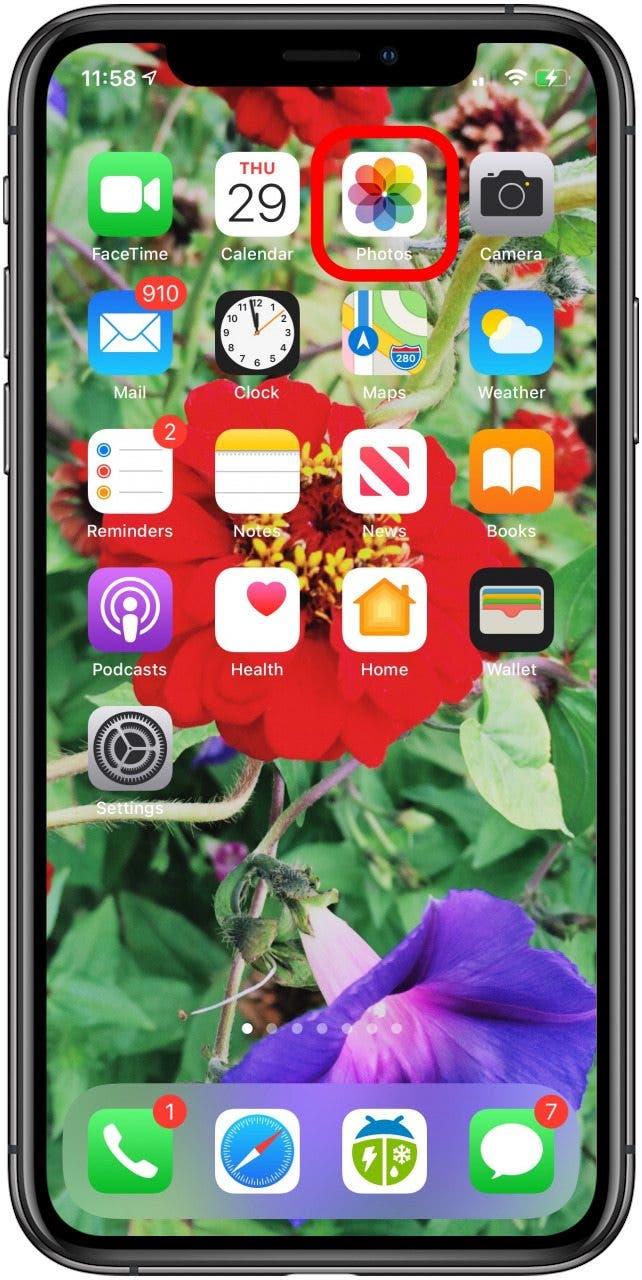
- Нажмите на одну из ваших любимых картин или видео, и нажмите к значке Heart внизу экрана.

- Значок сердца станет синим, что указывает на то, что ваша картина была добавлена в фавориты.

- Если вы хотите просмотреть свои любимые, просто нажмите на вкладку «strong> альбомы» , затем нажмите Favorites .

- Чтобы удалить изображение из вашего любимого альбома, нажмите на картинку в альбоме, чтобы открыть его.

- Снова коптитесь к сердцу. Когда сердце больше не синее, картина была удалена из фаворитов.

Удаление фотографии из вашего любимого альбома не удалит все это фото. Не нажимайте на иконку для мусора рядом с значком сердца, если вы не хотите полностью удалить картинку из вашей библиотеки фотографий.